Jak przywrócić strony WWW i pocztę z kopii zapasowej na Hostingu HitMe?
Jeśli dysponujemy kopią zapasową wykonaną samodzielnie w Panelu Hostingowym lub Panelu MegaPoczty, możemy je w każdej chwili przywrócić. Oto jak przywrócić takie kopie zapasowe.
Należy pamiętać iż na Hostingu HitMe, który posiada w ofercie MegaPocztę - w jednym panelu tworzymy i przywracamy kopię powłoki WWW (Panel Hostingowy DirectAdmin), a oddzielnie w drugim panelu tworzymy i przywracamy kopię poczty e-mail (Panel MegaPoczty DirectAdmin). Dzięki temu możemy osobno zarządzać kopiami zapasowymi powłok WWW oraz Poczty.
Przywracanie powłoki WWW z kopii zapasowej.
Aby przywrócić kopię zapasową powłoki WWW logujemy się na nasz Panel Hostingowy.
- Klikamy w (1) "Utwórz/Przywróć kopię zapasową" .
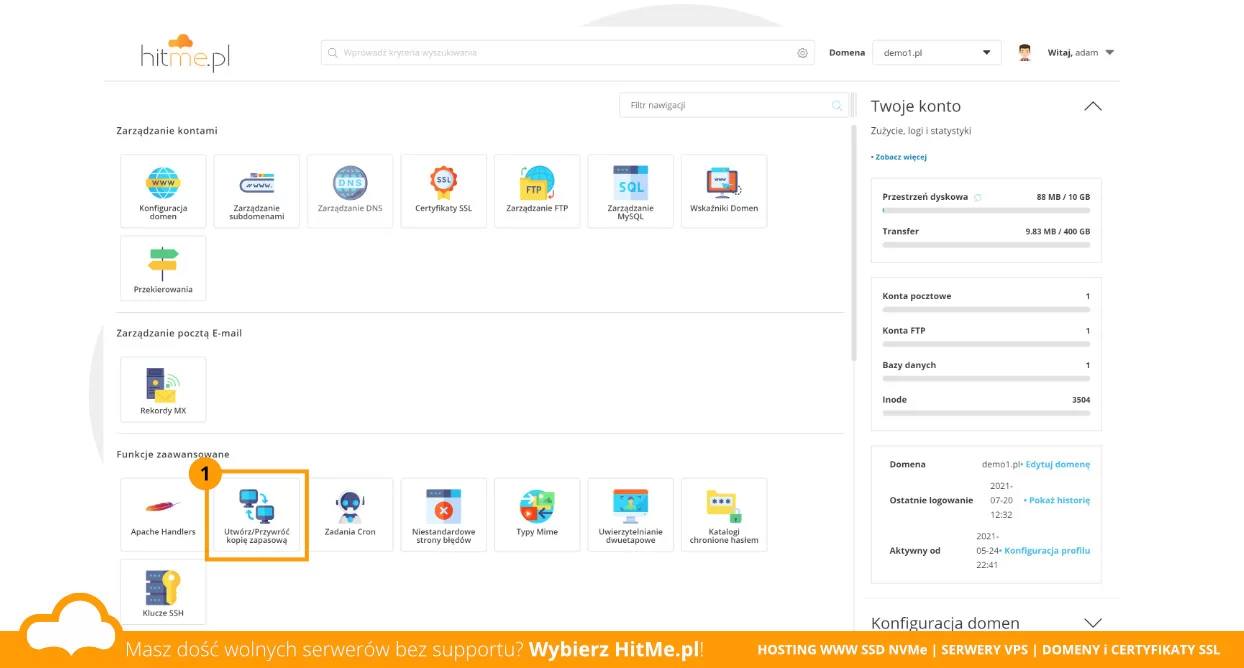 Pobieramy plik z zrzutem bazy na dysk lokalny komputera.
Pobieramy plik z zrzutem bazy na dysk lokalny komputera.
Panel Hostingowy DirectAdmin. Utwórz/Przywróć kopię zapasową.
- następnie klikamy w przycisk (1) "Przywróć kopię zapasową" .
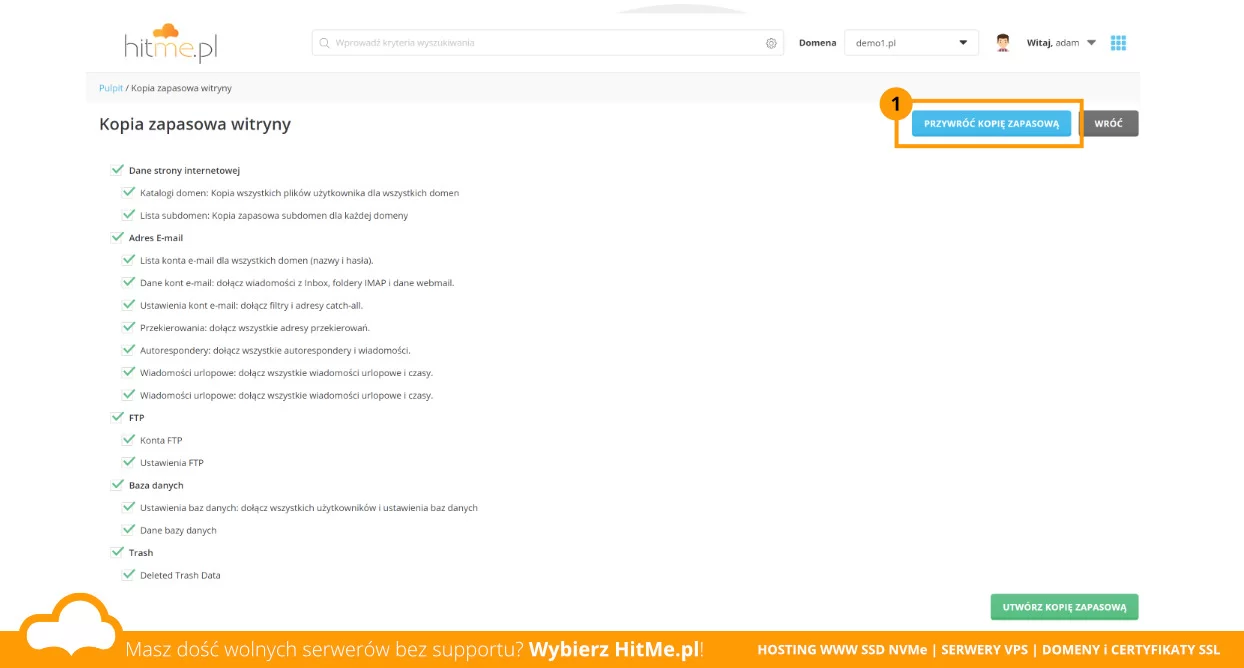 Przywracanie kopii zapasowej.
Przywracanie kopii zapasowej.
- (1) wybieramy spośród dostępnych kopii zapasowych tą, którą chcemy przywrócić
- Dla uproszczenia procesu najlepiej pozostawić wszystkie pola zaznaczone (2). Zostanie przywrócone wszystko to, co jest zawarte w kopii zapasowej. Warto pamiętać że kopia zapasowa utworzona w Panelu Hostingowym i tak nie zawiera powłoki Poczty e-mail. Jeżeli chcesz przywrócić powłokę Poczty, skorzystaj z Panelu Hostingowego MegaPoczty i kopii zapasowej powłoki Poczty (opis niżej).
- W celu przywrócenia kopii zapasowej powłoki WWW kliknij w przycisk (3) "Przywróć" .
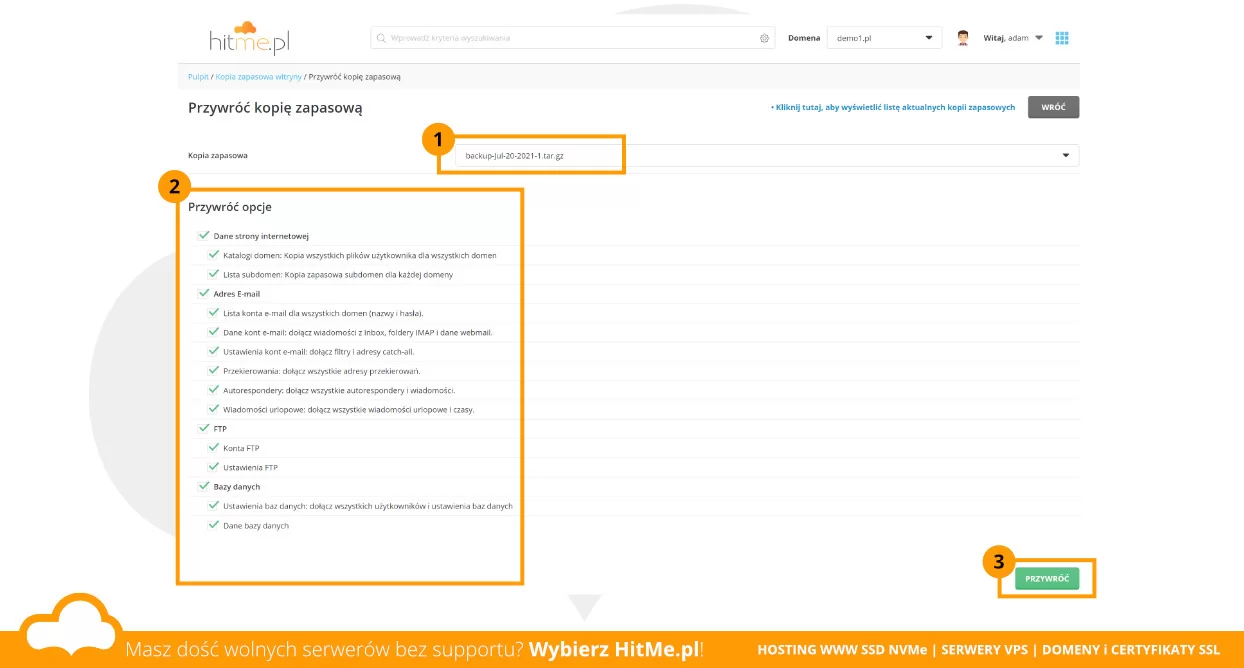 Wybranie dostępnej kopii zapasowej.
Wybranie dostępnej kopii zapasowej.
Zadanie przywrócenia kopii zapasowej zostanie aktywowane, a nam pojawi się stosowny komunikat o rozpoczęciu procesu.
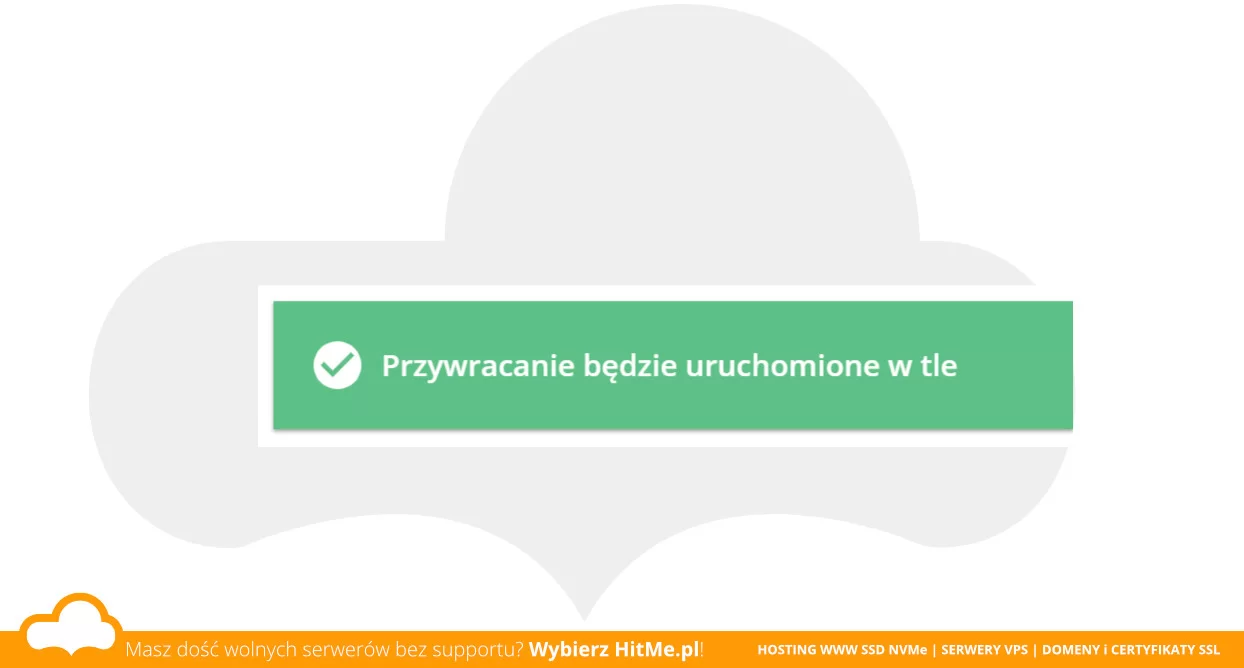 Przywracanie kopii zapasowej w tle.
Przywracanie kopii zapasowej w tle.
Po zakończeniu przywracania zostaniemy poinformowani w wiadomości e-mail oraz w (1) wiadomości w Panelu DirectAdmin.
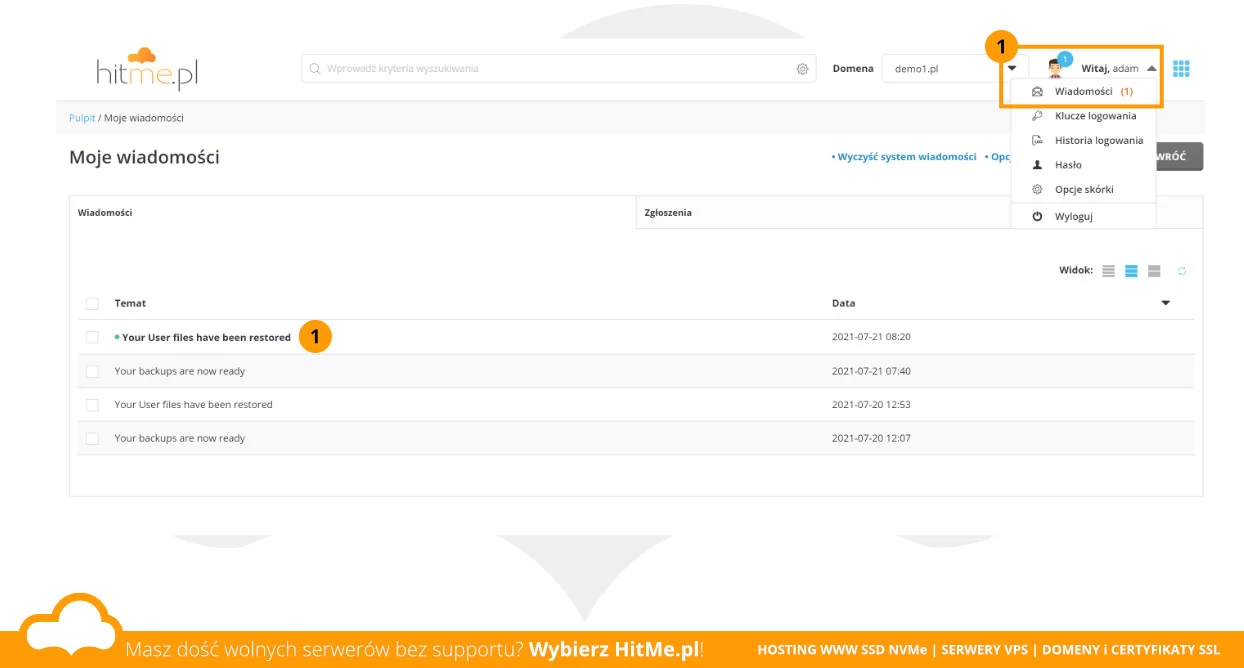 Potwierdzenie zakończenia przywracania kopii zapasowej.
Potwierdzenie zakończenia przywracania kopii zapasowej.
Gotowe. Nasza powłoka WWW została przywrócona z kopii zapasowej.
Przywracanie powłoki Poczty z kopii zapasowej.
Aby przywrócić kopię zapasową powłoki poczty e-mail (MegaPoczta) postępujemy analogicznie jak w przypadku powłoki WWW, z tymże zadanie przywrócenia kopii zapasowej wykonujemy w panelu MegaPoczty (DirectAdmin).
Po zalogowaniu się na Panel MegaPoczty:
- Klikamy w (1) "Utwórz/Przywróć kopię zapasową" .
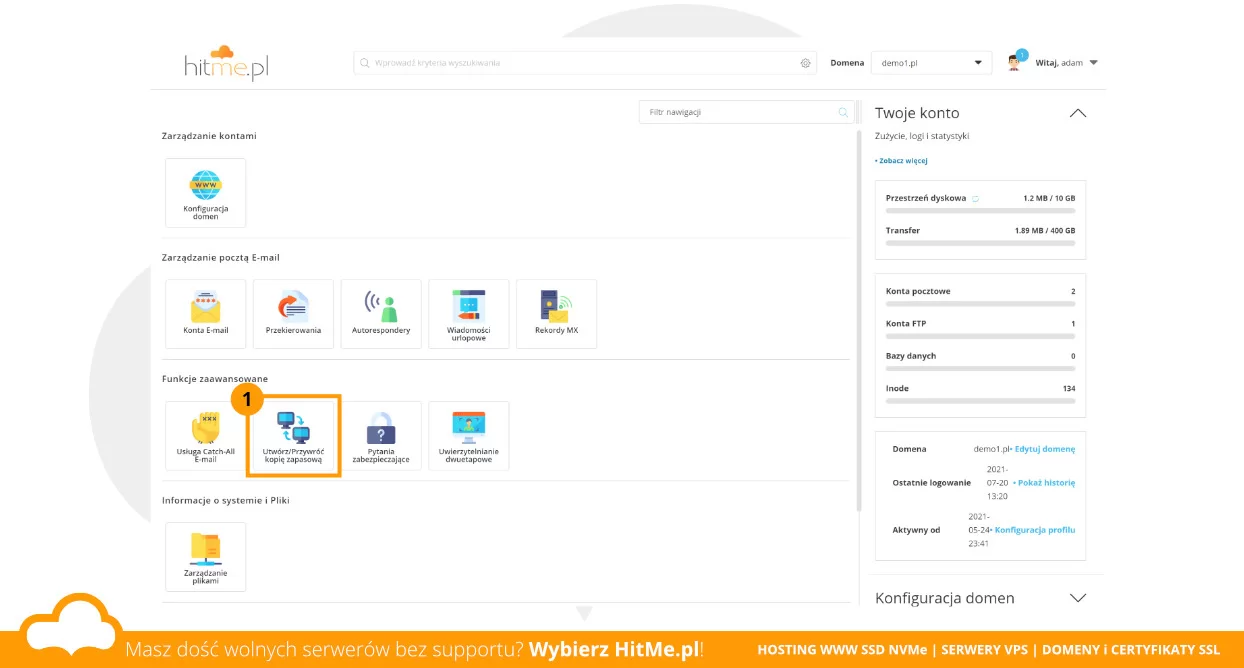 Panel MegaPoczty. Przywróć kopię zapasową powłoki poczty.
Panel MegaPoczty. Przywróć kopię zapasową powłoki poczty.
- następnie klikamy w przycisk (1) "Przywróć kopię zapasową" .
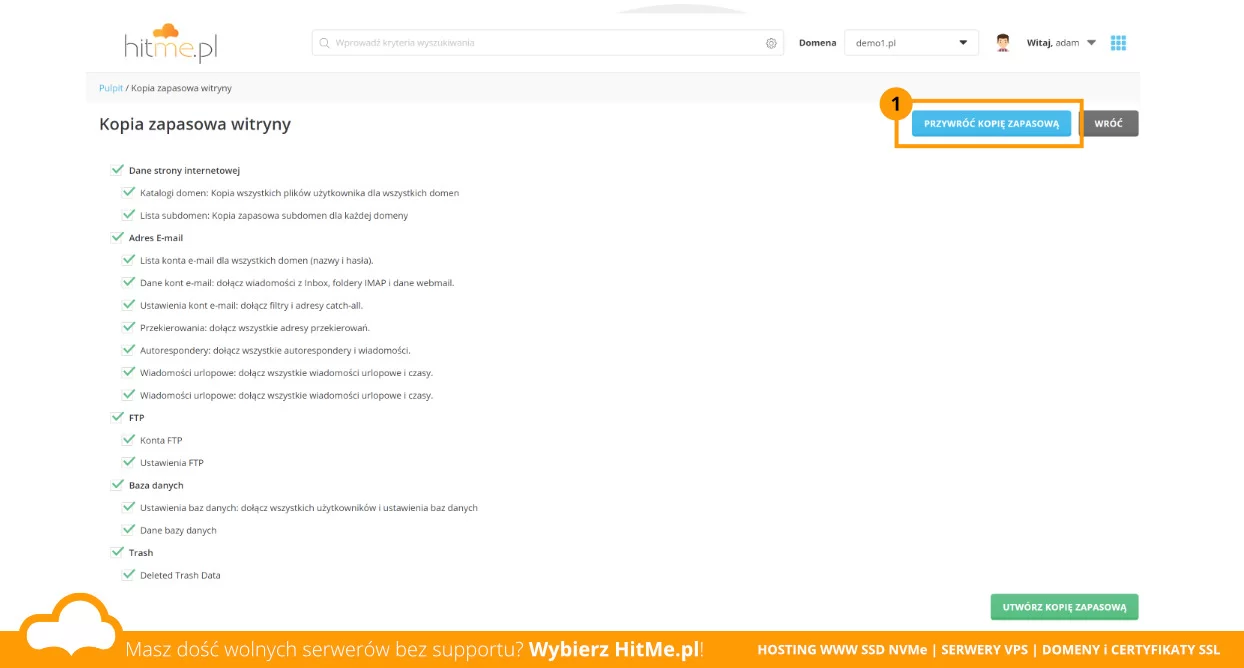 Przywracanie kopii zapasowej.
Przywracanie kopii zapasowej.
- (1) wybieramy spośród dostępnych kopii zapasowych tą, którą chcemy przywrócić
- Dla uproszczenia procesu najlepiej pozostawić wszystkie pola zaznaczone (2). Zostanie przywrócone wszystko to, co jest zawarte w kopii zapasowej. Warto pamiętać że kopia zapasowa utworzona w Panelu MegaPoczty i tak nie zawiera powłoki WWW. Jeżeli chcesz przywrócić powłokę WWW, skorzystaj z Panelu Hostingowego i kopii zapasowej powłoki WWW (opis wyżej).
- W celu przywrócenia kopii zapasowej powłoki Poczty kliknij w przycisk (3) "Przywróć" .
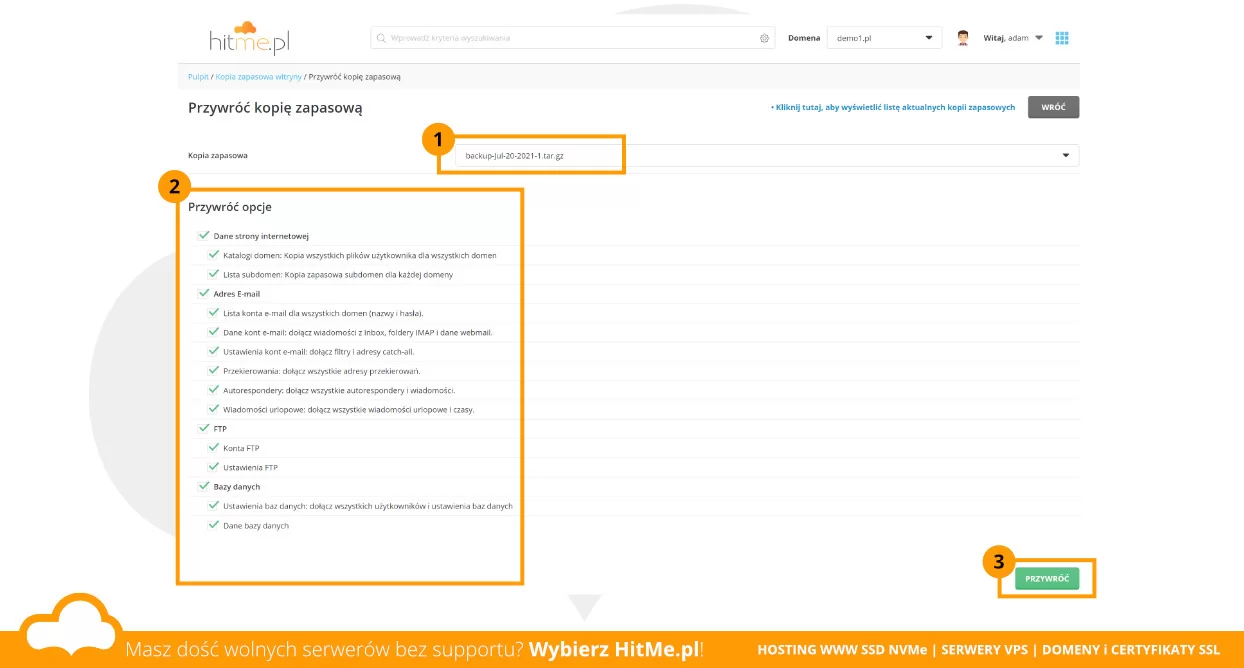 Wybranie dostępnej kopii zapasowej.
Wybranie dostępnej kopii zapasowej.
Zadanie przywrócenia kopii zapasowej zostanie aktywowane, a nam pojawi się stosowny komunikat o rozpoczęciu procesu.
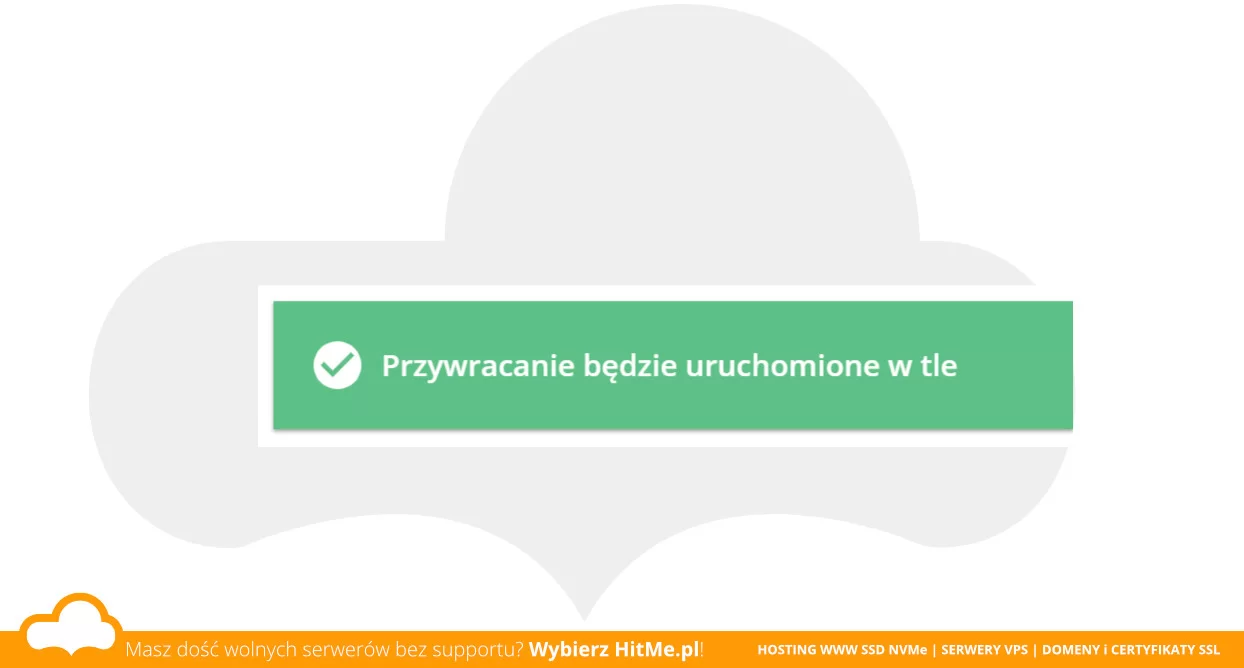 Przywracanie kopii zapasowej w tle.
Przywracanie kopii zapasowej w tle.
Po zakończeniu przywracania zostaniemy poinformowani w wiadomości e-mail oraz w (1) wiadomości w Panelu DirectAdmin.
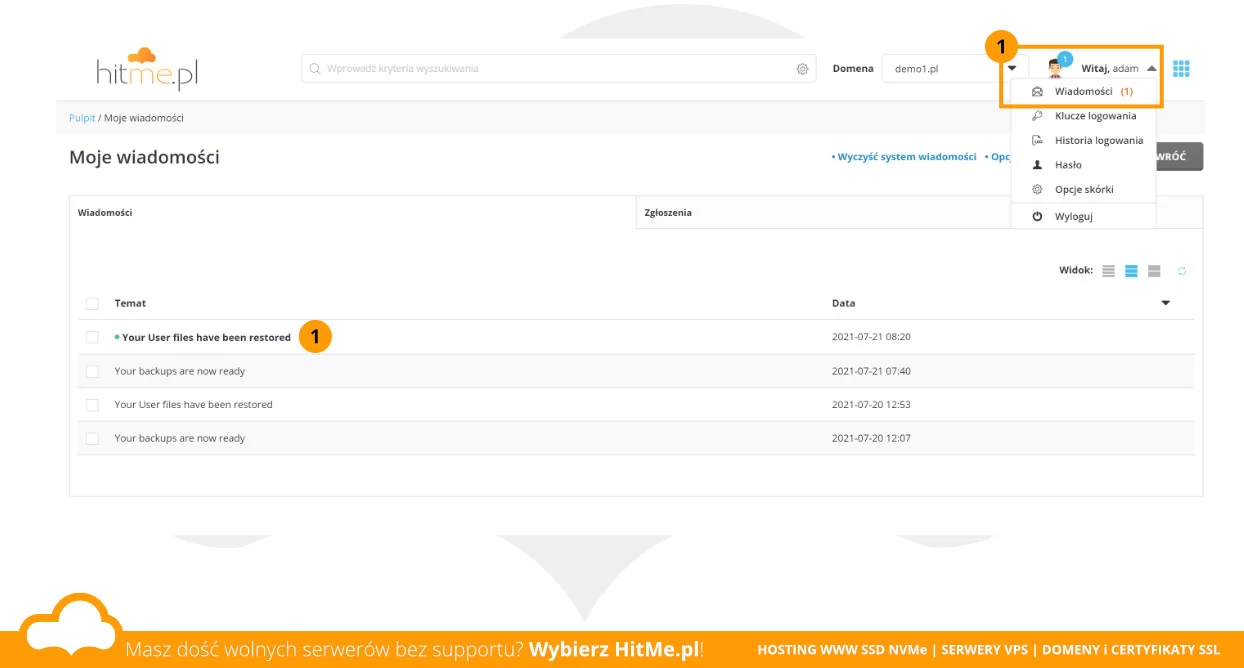 Potwierdzenie zakończenia przywracania kopii zapasowej.
Potwierdzenie zakończenia przywracania kopii zapasowej.
Gotowe. Nasza powłoka Poczty została przywrócona z kopii zapasowej.